Guide ultime sur la conversion AI en PNG
L'extension AI permet aux utilisateurs de créer du texte et des logos importants dans des images. Cependant, ce format présente quelques inconvénients. Lorsque ces limitations deviennent trop contraignantes, il est temps de passer de l'AI en PNG. En parlant du PNG, il n'est généralement pas destiné à être l'état final d'un fichier image. Cependant, il peut être utilisé pour surmonter les limitations de l'AI. Cet article traite des différents outils pouvant être utilisés pour convertir facilement l'AI en PNG. Continuez à lire ci-dessous pour en savoir plus.
Partie 1. Qu'est-ce que le format AI pour les photos ?
Le format AI est l'extension graphique utilisée pour les projets d'images dans Adobe Illustrator. Les entreprises utilisent généralement le format AI en raison de sa capacité à gérer efficacement différents designs et logos de marque. Ce format permet aux utilisateurs d'incorporer du texte dans leurs graphiques. Il offre une qualité très élevée, bien qu'il soit limité en raison de son caractère inaccessible. Par conséquent, il est nécessaire de convertir les fichiers .AI en PNG.
Le format PNG est une extension Portable Networks Graphics qui offre une grande accessibilité et une résolution élevée. Le PNG est une image matricielle qui crée des représentations d'images à partir de sections divisées d'une photo.
Chaque section est utilisée pour définir quelle nuance de couleur va où, ce qui rend la construction du PNG par morceaux. Maintenant que nous connaissons les deux formats, examinons de plus près certains outils de conversion AI en PNG.
Partie 2. Comment convertir AI en PNG avec Adobe Illustrator ?
Adobe Illustrator est un outil amélioré pour les designers qui peut être utilisé pour convertir les fichiers .AI en PNG. Vous pouvez utiliser cet outil pour enregistrer des images au format AI pris en charge par de nombreux outils professionnels. Suivez les étapes ci-dessous pour savoir comment utiliser cet outil pour convertir de l'AI en PNG.
- 1.Pour effectuer la conversion d'un fichier AI en PNG, ouvrez d'abord le fichier AI que vous souhaitez modifier dans Illustrator.
- 2.Choisissez la partie de l'image que vous souhaitez convertir.
- 3.Ensuite, sélectionnez l'option Fichier >> Exporter.
- 4.Dans la barre déroulante, choisissez PNG et cliquez sur l'option Exporter.
5.Les utilisateurs auront désormais un fichier PNG là où ils l'ont enregistré sur leur PC.

Partie 3. Comment convertir fichier AI en PNG transparent dans Photoshop ?
Vous pouvez également utiliser Photoshop pour convertir un fichier AI en PNG. Ici, la conversion fonctionne un peu différemment par rapport à la méthode ci-dessus. Suivez les étapes ci-dessous pour savoir comment convertir un fichier AI en PNG en utilisant cet outil.
1.Ouvrez le fichier AI dans Photoshop et sélectionnez Fichier >> Enregistrer sous.

2.Une fenêtre s'affichera à l'écran. Entrez le nom de fichier désiré et sélectionnez un emplacement pour le fichier. Vous devrez utiliser un nouveau nom de fichier pour éviter d'écraser accidentellement le fichier original.
3.Cliquez sur le menu Format et sélectionnez le format de fichier PNG pour convertir AI en PNG. Cliquez sur Enregistrer.

4.Certains formats de fichier, tels que TIFF et JPEG, offriront aux utilisateurs des options supplémentaires lors de l'enregistrement. Sélectionnez le niveau de qualité désiré. Enfin, cliquez sur OK.
Partie 4. Comment convertir fichier AI en PNG gratuitement en ligne ?
Utilisez les outils en ligne gratuits mentionnés dans cette section pour convertir gratuitement des fichiers AI en PNG. Continuez à lire pour en savoir plus.
1. Zamzar AI en PNG
Zamzar est un outil gratuit en ligne pour convertir des fichiers AI en PNG et est principalement utilisé pour la conversion de fichiers en ligne. En plus de prendre en charge la conversion d'AI en PNG, il prend également en charge la conversion par lot pour convertir plusieurs images à la fois. Il propose également différents formats d'image de sortie tels que GIF, BMP, SVG, JPG et TGA dans lesquels les utilisateurs peuvent également convertir des fichiers AI, en plus du PNG. Une autre bonne fonctionnalité de ce convertisseur d'AI en PNG est sa capacité à convertir des fichiers volumineux d'une taille maximale de 50 Mo dans un format de fichier différent.
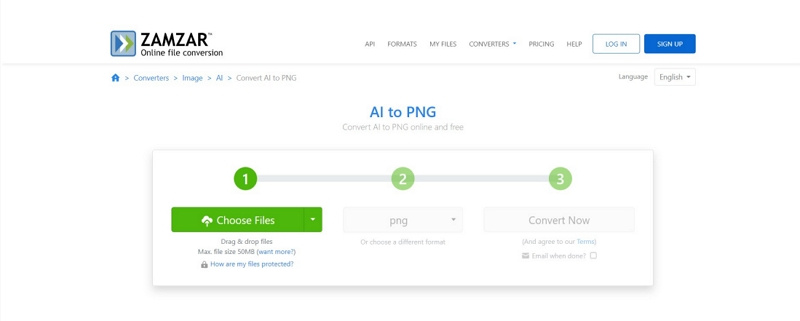
Suivez les étapes ci-dessous pour convertir des fichiers AI en PNG en utilisant ce service en ligne.
- 1.Naviguez sur cette plateforme en ligne.
- 2.Cliquez sur l'option Ajouter des fichiers pour parcourir et charger un ou plusieurs fichiers AI stockés localement.
- 3.Ensuite, choisissez le format PNG dans le menu Format.
- 4.Enfin, appuyez sur l'option Convertir maintenant pour démarrer le processus de conversion de fichier.
2. Convertisseur CloudConvert AI en PNG
CloudConvert est une plateforme de conversion en ligne gratuite. Avec cette plateforme, les utilisateurs peuvent convertir des fichiers AI en PNG et d'autres formats tels que PS, EPS, SVG, et plus encore. Il peut non seulement convertir des AI en PNG, mais peut également être utilisé pour convertir des documents de différents formats tels que HTML, PDF, DXF, DOCX, DOC, et plus encore. Un autre avantage de l'utilisation de ce service est son mode de conversion par lot pour convertir plusieurs images à la fois. Avec cette plateforme, les utilisateurs peuvent charger à la fois des fichiers AI stockés dans le cloud (Google Drive, Dropbox) et localement.
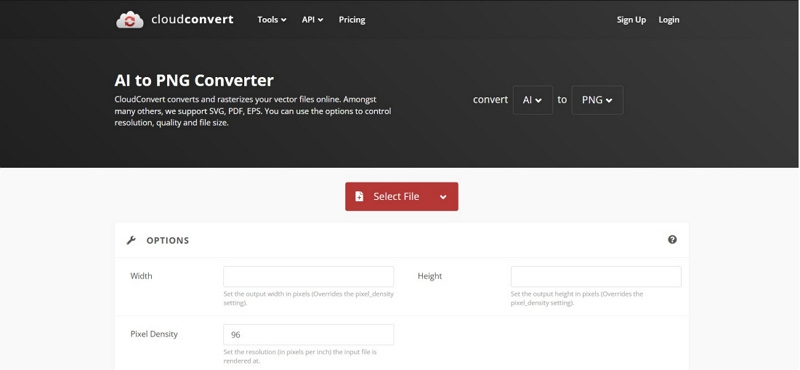
Suivez les étapes ci-dessous pour savoir comment convertir des fichiers AI en PNG en utilisant ce service en ligne.
- 1.Accédez à cette plateforme en ligne officielle.
- 2.Cliquez sur le bouton Sélectionner un fichier et spécifiez la source du fichier soit le stockage en ligne soit Mon ordinateur.
- 3.Ensuite, parcourez et choisissez un ou plusieurs fichiers que vous souhaitez convertir.
- 4.Maintenant, cliquez sur le format PNG dans le menu Convertir en.
- 5.Enfin, cliquez sur le bouton Convertir pour convertir un fichier AI en PNG.
3. Convertisseur Convertio AI en PNG
Convertio est un autre convertisseur de fichiers en ligne. Avec cet outil, vous pouvez convertir des fichiers AI enregistrés sur le cloud ainsi que localement. En plus de cela, le mode de conversion par lot peut être utilisé pour convertir des AI en PNG pour plusieurs fichiers à la fois. Il prend également en charge la conversion en formats d'image ICO, JPG, BMP, GIF et PCX. Une extension Chrome de cette plateforme est également disponible pour que les utilisateurs puissent l'ajouter à tous les navigateurs basés sur Chromium.
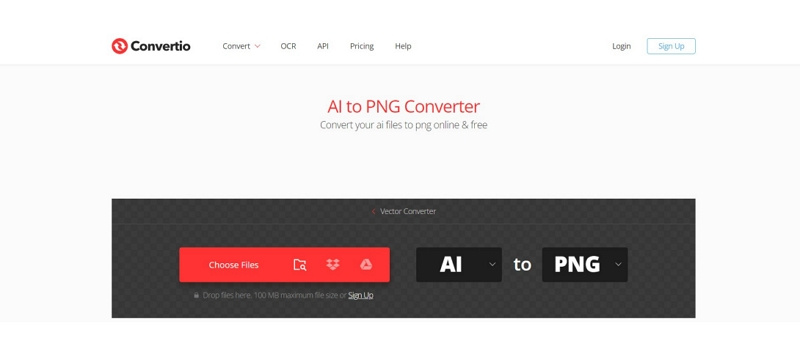
Suivez les étapes ci-dessous pour convertir PNG en vecteur en utilisant ce service en ligne.
- 1.Rendez-vous sur le site officiel de ce service.
- 2.Cliquez sur l'option Choisir un fichier et parcourez et chargez les fichiers AI à partir du périphérique.
- 3.Sélectionnez soit l'option Google Drive soit Dropbox pour charger des fichiers AI à partir du stockage en ligne.
- 4.Ensuite, choisissez le format PNG dans le menu Format de sortie.
- 5.Enfin, cliquez sur le bouton Convertir pour démarrer le processus de conversion.
Astuce bonus : Meilleur convertisseur d'images pour transformer n'importe quelle image en PNG transparent
Comment convertir une image en PNG transparent ? Cette section présente les meilleurs outils de conversion d'images capables de convertir vos images sans perte de qualité. HitPaw Convertisseur Images est doté d'une interface simple et offre une conversion rapide.
- Prend en charge une vaste gamme de formats pour la conversion sans perte de qualité.
- Proposer un mode de conversion par lots pour une conversion rapide et facile.
- Permet aux utilisateurs d'ajouter des effets, de recadrer et d'ajouter un filigrane.
- La taille du fichier peut être personnalisée, avec l'option de définir la même taille pour toutes les images.
- Les fonctionnalités supplémentaires incluent le montage vidéo, la conversion, la suppression de l'arrière-plan, le téléchargement, et bien plus encore.
Étape 1 : Ouvrez HitPaw et allez dans l'onglet Boîte à outils. Sélectionnez l'option Convertisseur d'images et importez les images que vous souhaitez convertir.

Étape 2 : Cliquez sur Ajouter une image pour ajouter plus d'images à convertir.

Étape 3 : Sélectionnez un format de sortie pour toutes les images importées dans l'option Convertir tout en. Actuellement, HitPaw prend en charge les formats JPG , PNG, WEBP , TIFF, BMP et JPEG.

Étape 4 : Cliquez sur l'option Tout convertir pour convertir les images en lot.

Conclusion
Nous venons de passer en revue les meilleurs outils pour convertir des fichiers AI en PNG facilement. Parmi eux, la meilleure option est d'utiliser HitPaw Convertisseur Images qui offre une vitesse de conversion rapide et une interface utilisateur simple.

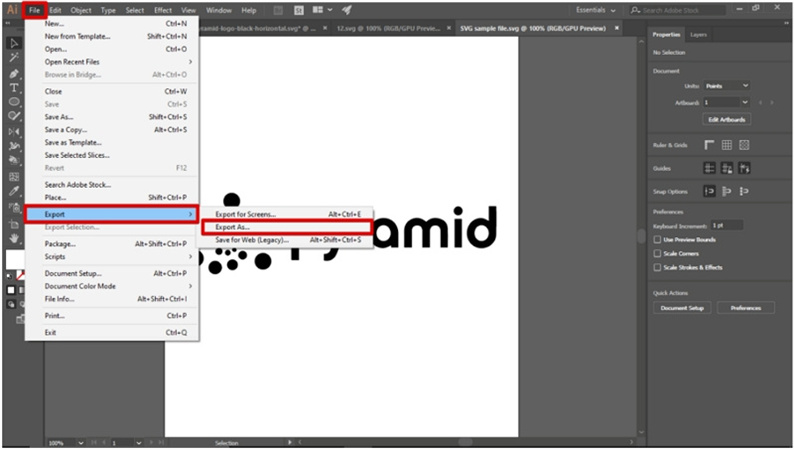
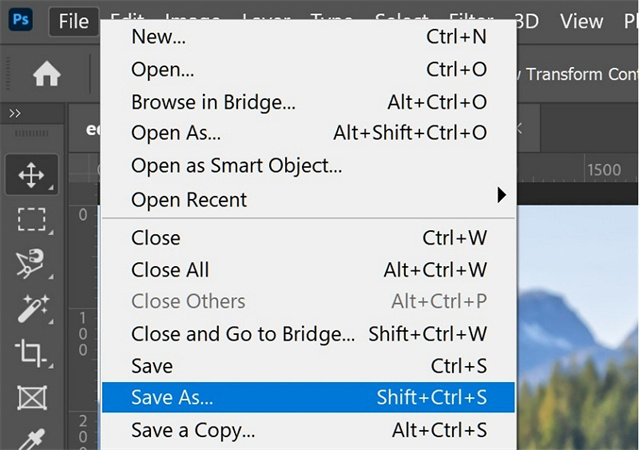
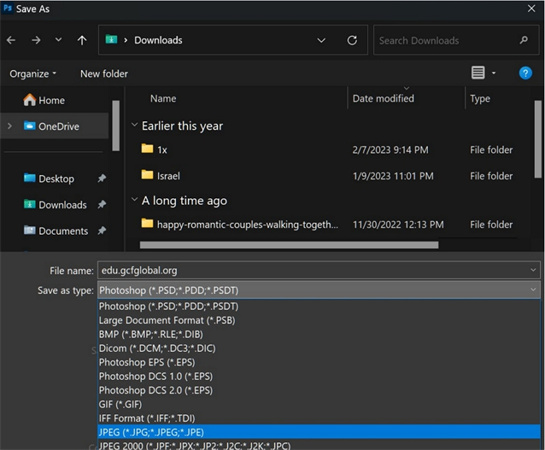




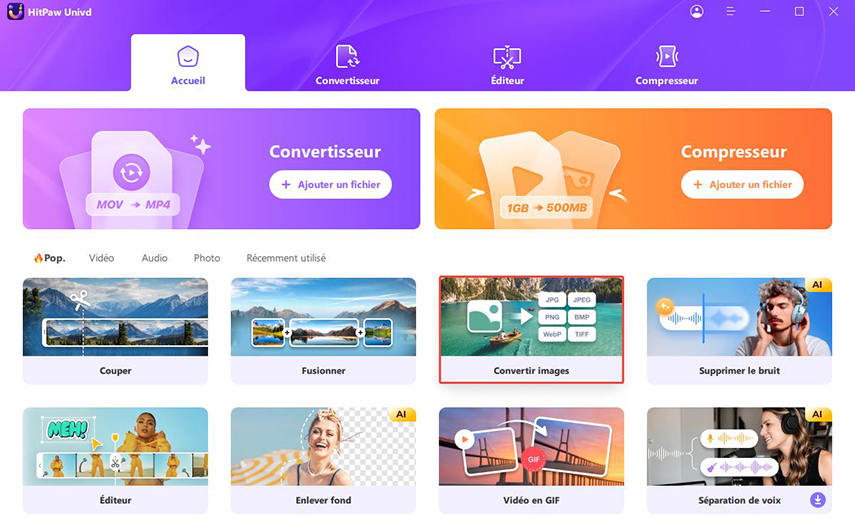
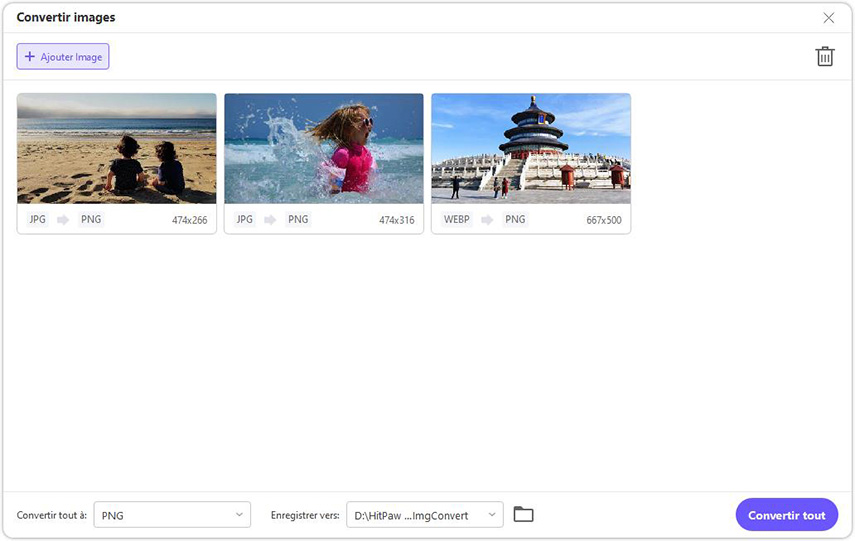
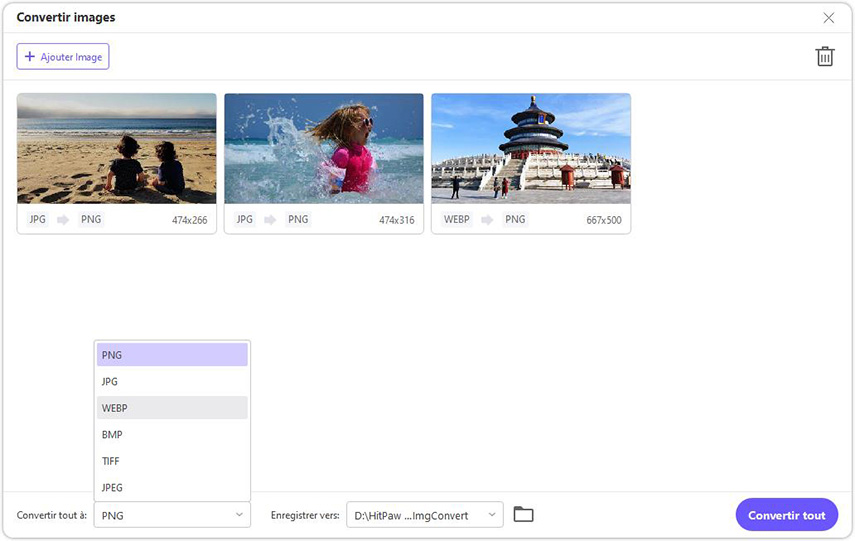
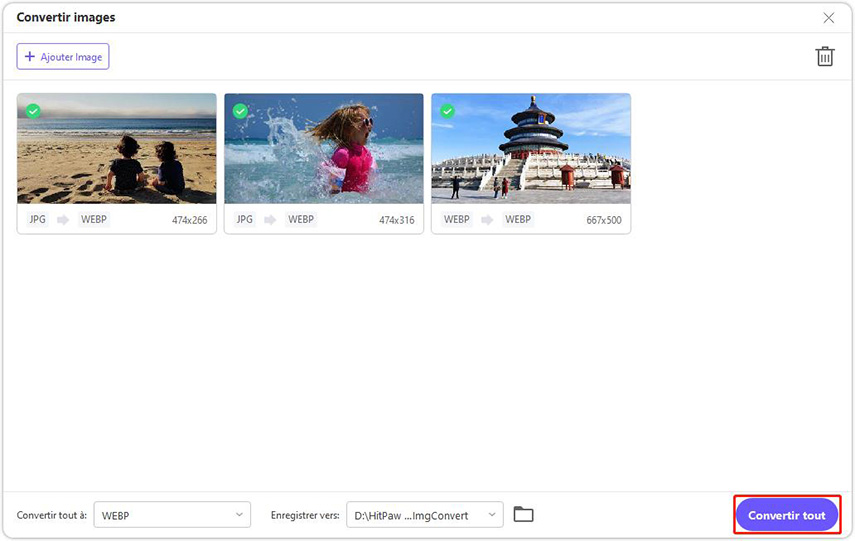

 HitPaw FotorPea
HitPaw FotorPea HitPaw VoicePea
HitPaw VoicePea HitPaw Suppression Filigrane
HitPaw Suppression Filigrane
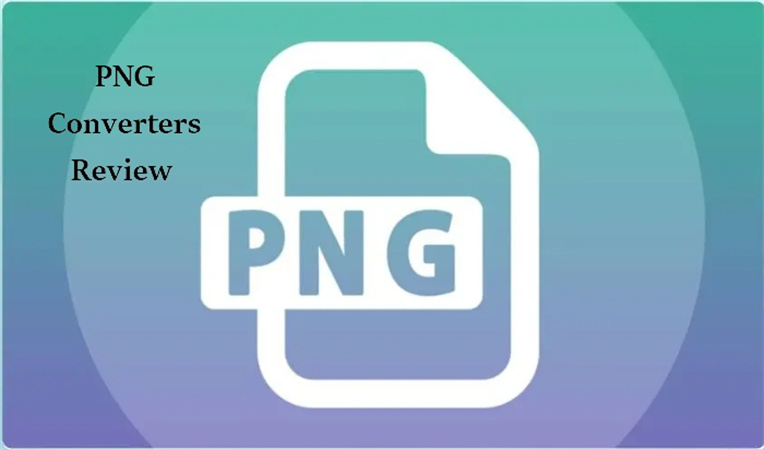


Partager cet article :
Donnez une note du produit :
Clément Poulain
Auteur en chef
Je travaille en freelance depuis plus de 7 ans. Cela m'impressionne toujours quand je trouve de nouvelles choses et les dernières connaissances. Je pense que la vie est illimitée mais je ne connais pas de limites.
Voir tous les articlesLaissez un avis
Donnez votre avis pour les articles HitPaw